No products in the cart.
آموزش Maya : مدل سازی آدم آهنی – قسمت ششم

آموزش Maya : مدل سازی آدم آهنی – قسمت ششم
توی این آموزش، مدل سازی آدم آهنی رو با Maya با هم می بینیم و با روش های مدل سازی، تکسچرینگ و ریگینگ آشنا میشیم.
با ” آموزش Maya : مدل سازی آدم آهنی ” با ما همراه باشید…
- سطح سختی: متوسط
- مدت آموزش: 40 تا 50 دقیقه
- نرم افزار استفاده شده: Autodesk Maya
” آموزش Maya : مدل سازی آدم آهنی – قسمت اول “
” آموزش Maya : مدل سازی آدم آهنی – قسمت دوم “
” آموزش Maya : مدل سازی آدم آهنی – قسمت سوم “
” آموزش Maya : مدل سازی آدم آهنی – قسمت چهارم “
” آموزش Maya : مدل سازی آدم آهنی – قسمت پنجم “
گام پنجم
با دنبال کردن همین روش، یک Ring Polygon دیگه درست کرده و اون رو روی ناحیه سینه روبات طبق تصویر مرجع، قرار میدیم.

گام ششم
مش های Polygon ور انتخاب کرده و وارد مسیر Mesh > Combine میشیم تا مش های Polygon انتخاب شده رو به هم وصل کنیم.
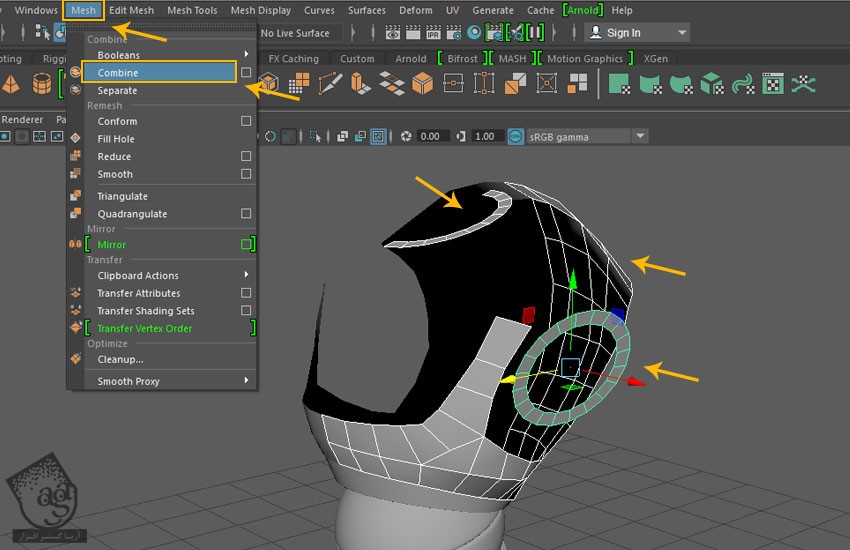
گام هفتم
همچنان که نیمی از مش ها انتخاب شدن، وارد مسیر Edit > Duplicate Special میشیم.
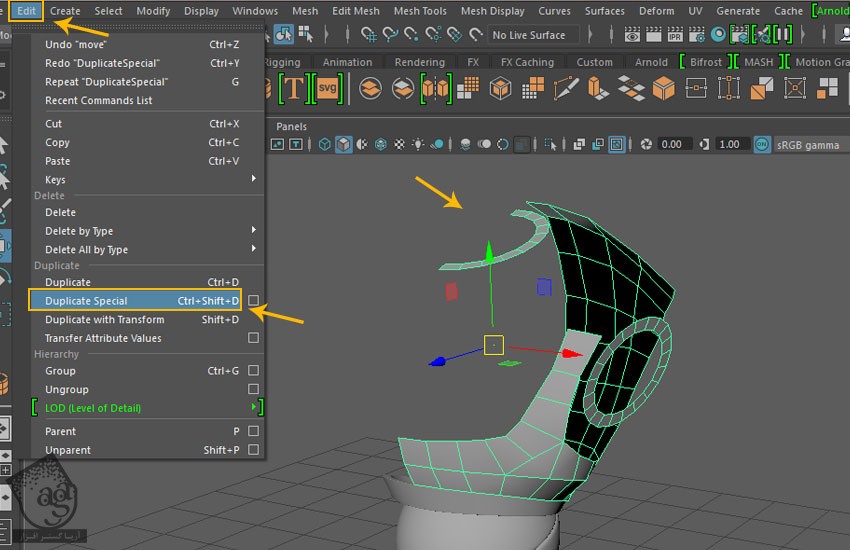
گام هشتم
دو تا لبه ای که توی تصویر زیر مشخص شده رو انتخاب می کنیم تا فاصله بین Polygon ها به صورتی که می بینین حفظ بشه.

گام نهم
وارد نمای Side میشیم و به اکسترود کردن لبه های انتخاب شده به صورتی که توی تصویر زیر می بینین، ادامه میدیم.
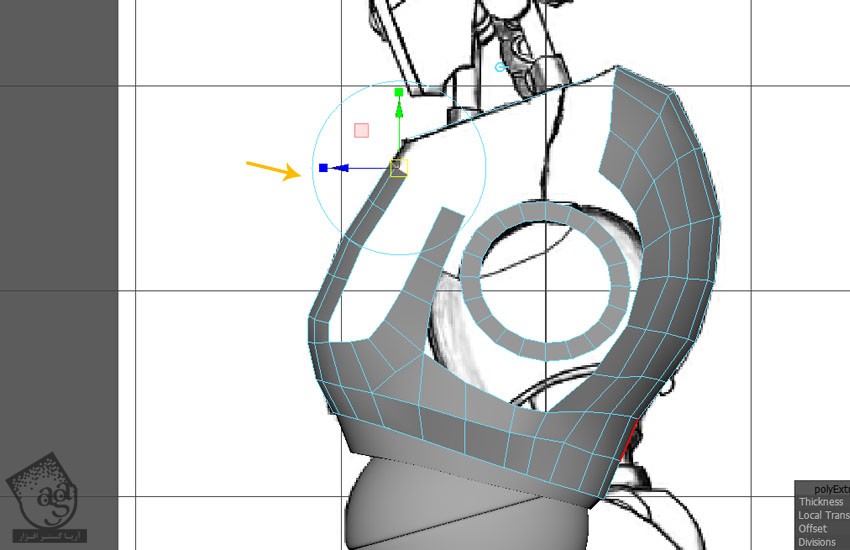
گام دهم
همچنان که مش انتخاب شده، وارد مسیر Mesh Tool > Append to Polygon میشیم.
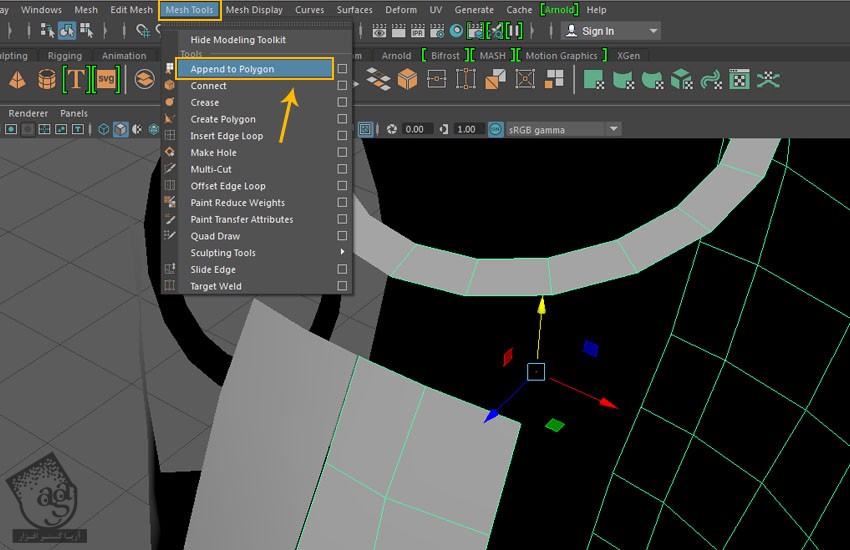
گام یازدهم
با استفاده از ابزار Append to Polygon، روی فاصله بین لبه های موازی که توی تصویر زیر مشخص شده، کلیک می کنیم.
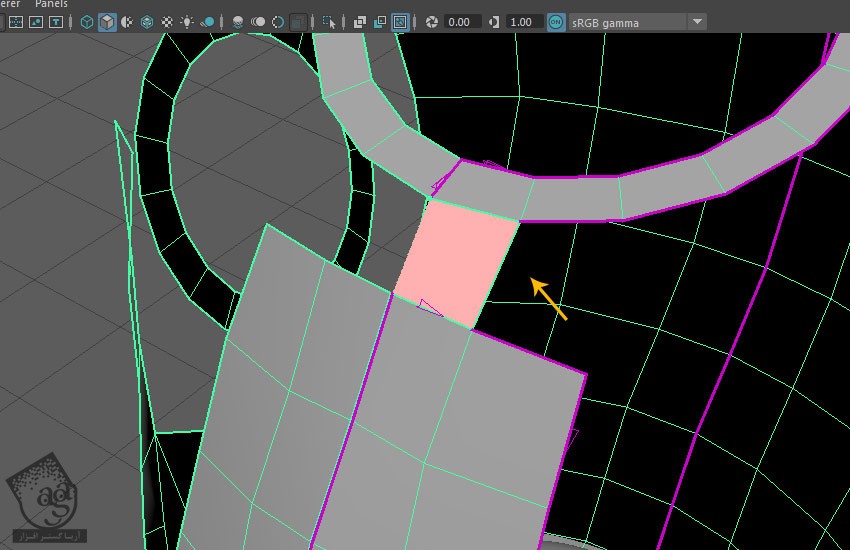
گام دوازدهم
به این ترتیب می تونیم فاصله های بین سطوح رو با استفاده از ابزار Append to Polygon به ترتیبی که گفته شد، پر کنیم.
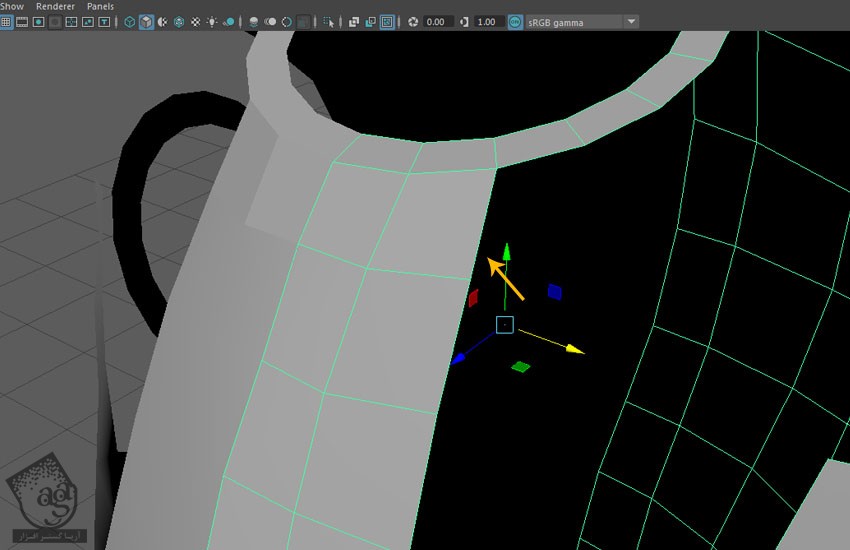
گام سیزدهم
لبه های مشخص شده رو انتخاب می کنیم. دستور Extrude رو روی اون ها اعمال کرده و لبه ها رو به شکلی که می بینین، اکسترود می کنیم.
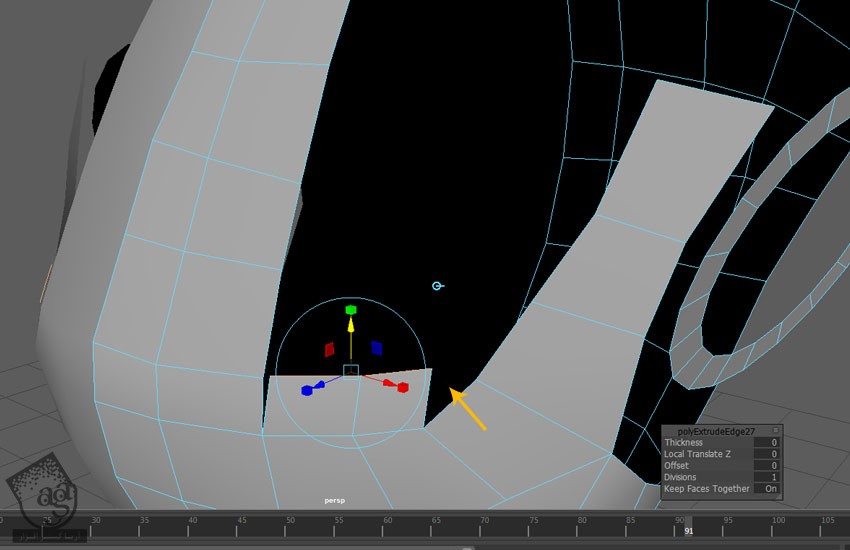
گام چهاردهم
به اکسترود کردن لبه ها بر اساس تصویر زیر ادامه میدیم.
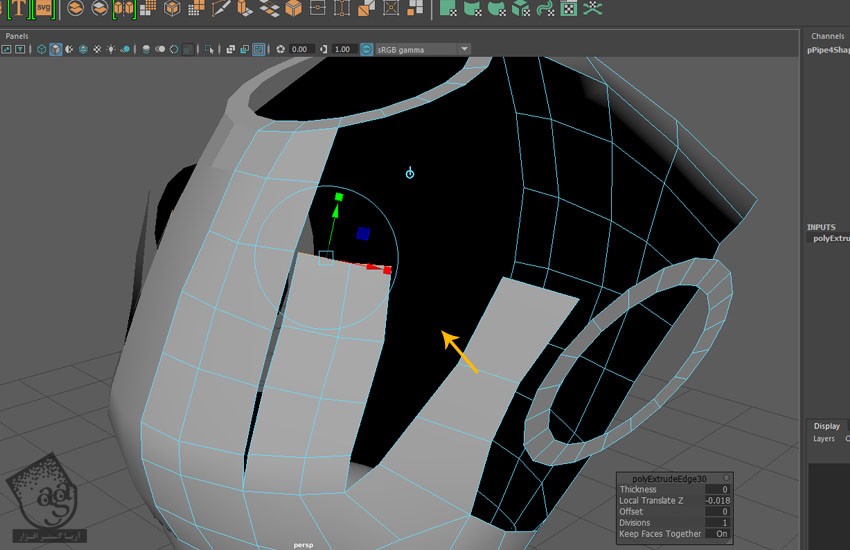
گام پانزدهم
بعد از اکسترود کردن، باید رئوس رو به هم وصل کنیم. در حالی که Shift رو نگه داشتیم، دو تا راس به هم مرتبط رو انتخاب می کنیم. بعد هم کلیک راست کرده و دستور Merge Vertices رو از منویی که ظاهر میشه، انتخاب می کنیم.
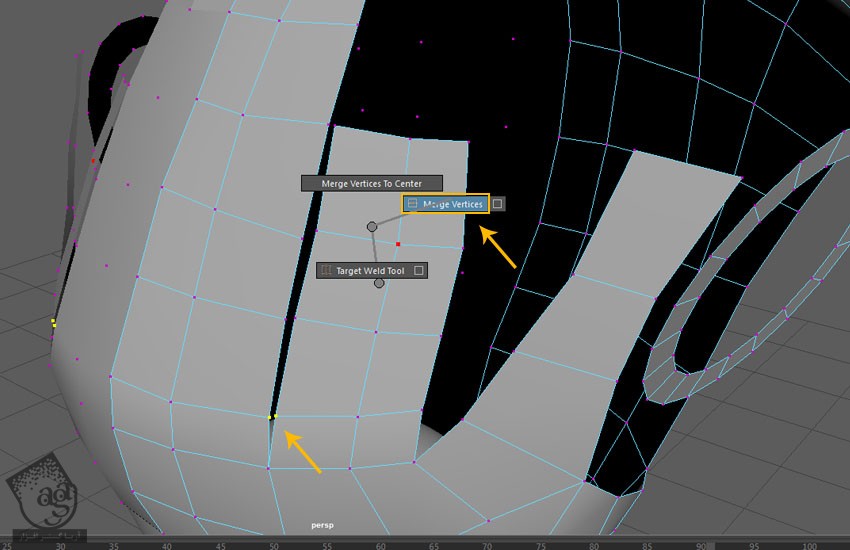
گام شانزدهم
با دنبال کردن همین روش، به متصل کردن رئوس ادامه میدیم و سعی می کنیم که توپولوژی رو بر اساس تصویر مرجع به صورتی که در زیر می بینین، حفظ کنیم.
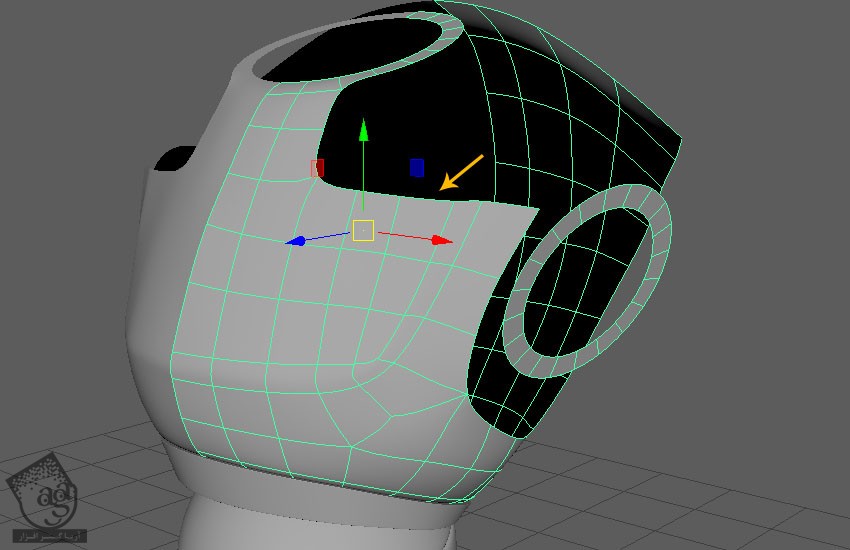
گام هفدهم
وارد Vertex Selection Mode میشیم و رئوس مش رو بر اساس تصاویر مرجع، ادیت می کنیم.
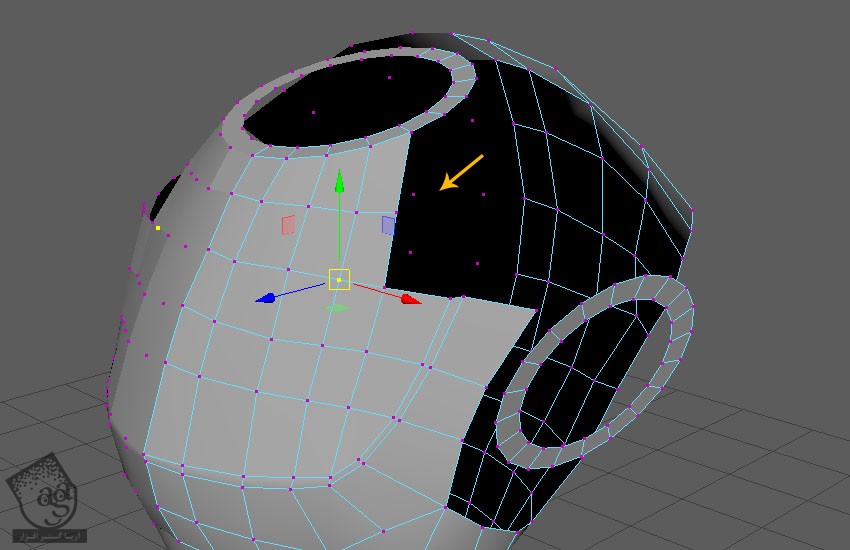
گام هجدهم
با دنبال کردن روش هایی که توی گام های قبلی دنبال کردیم و با استفاده از ابزار Append to Polygon، شکاف بین سطوح رو پر می کنیم.
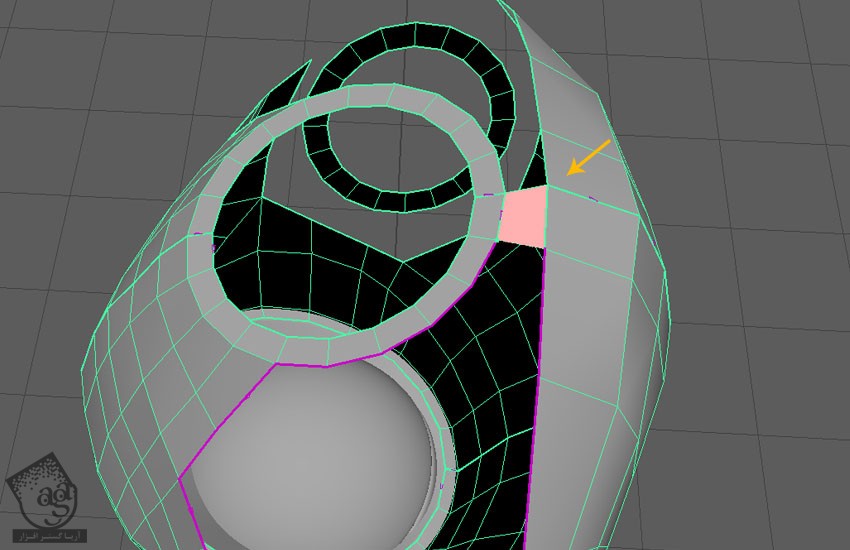
گام نوزدهم
با استفاده از ابزار Insert Edge Loop، یک Edge Loop اضافه کرده و مدل رو به صورتی که در زیر می بینین در میاریم.
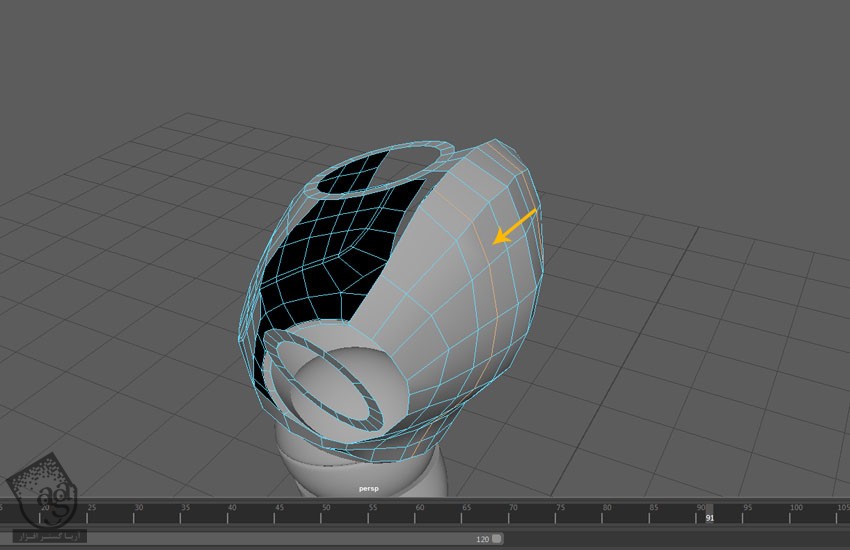
گام بیستم
لبه مشخص شده رو بر اساس Polygon Loop که توی تصویر زیر می بینین، اکسترود می کنیم.
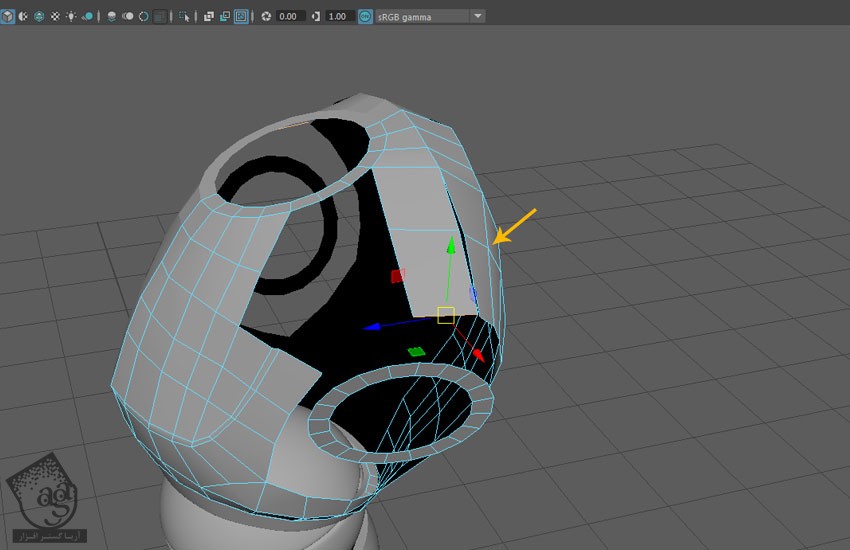
توصیه می کنم دوره های جامع فارسی مرتبط با این موضوع آریاگستر رو مشاهده کنید:
صفر تا صد ریگینگ کاراکتر در مایا
گام بیست و یکم
به ادغام کردن رئوس مجاور ادامه میدیم و مدل رو به صورتی که می بینین در میاریم.

گام بیست و دوم
بعد از پر کردن شکاف بین لبه ها، باید به صورتی که توی تصویر زیر می بینین در اومده باشه.
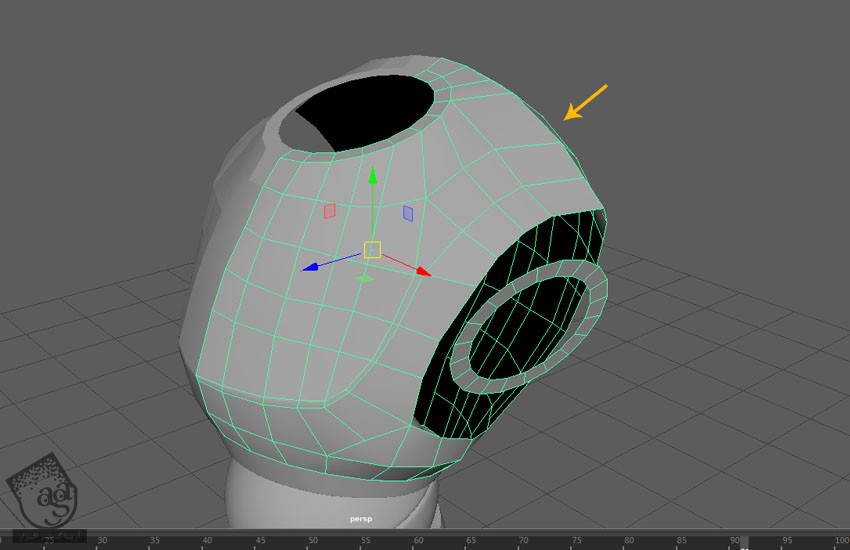
گام بیست و سوم
تعداد لبه های ساعد و بدن باید یکی باشه. برای متصل کردن لبه های مجاور به همدیگه، این نکته دارای اهمیت زیادی هست.
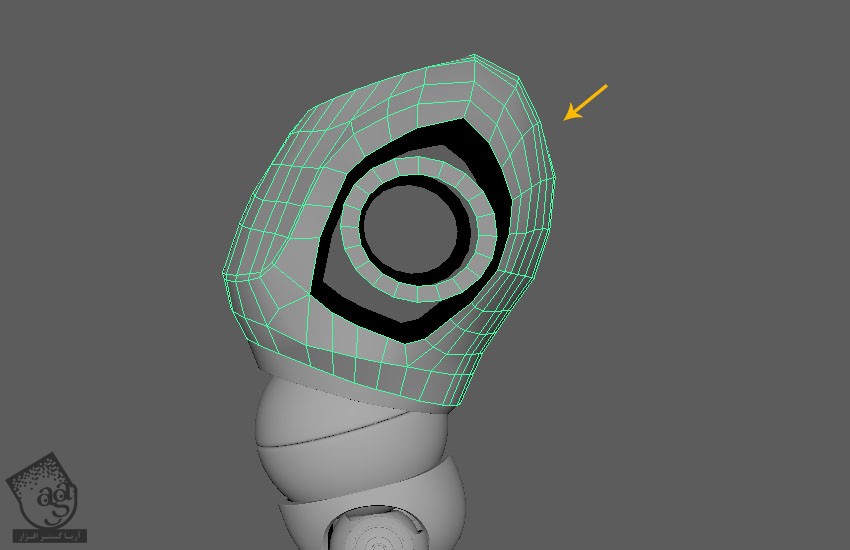
گام بیست و چهارم
همون طور که توی تصویر زیر می بینین، با دنبال کردن گام های قبلی، از ابزار Append to Polygon برای پر کردن شکاف بین سطوح استفاده می کنیم.
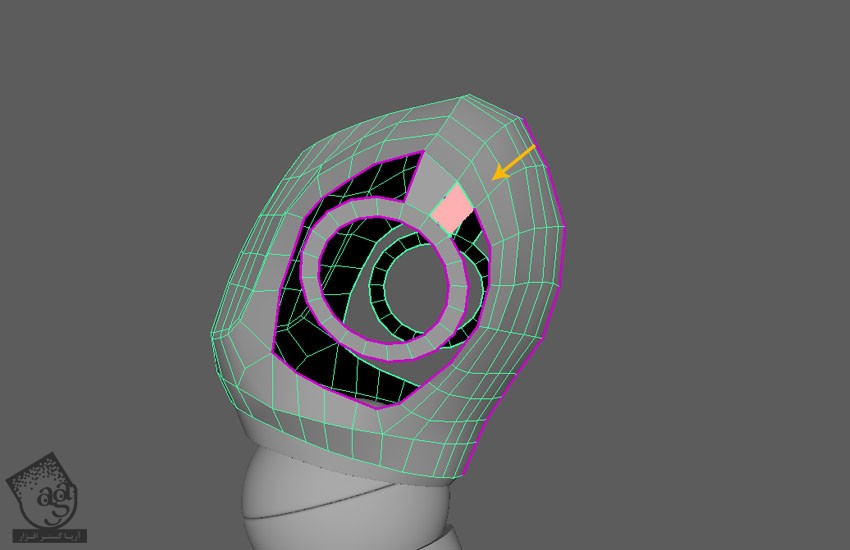
گام بیست و پنجم
بعد از پر کردن شکاف های بین سطوح، باید به صورت زیر در اومده باشه.
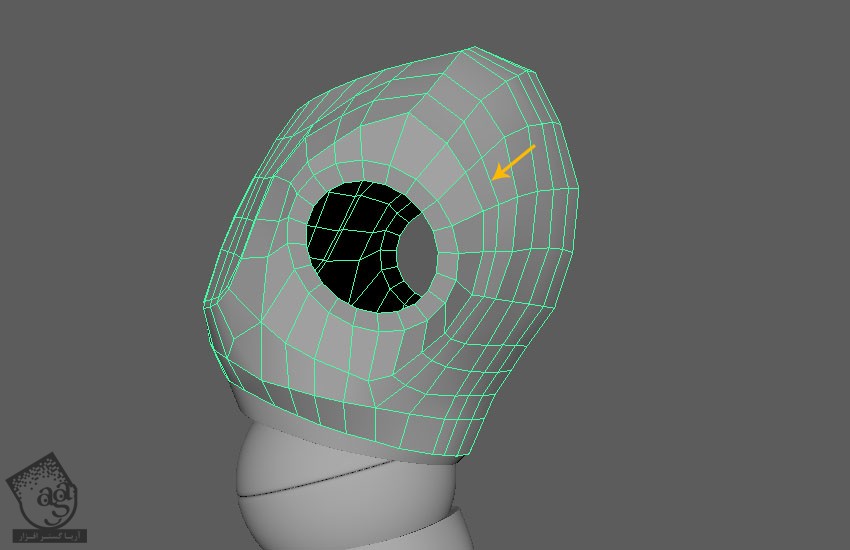
گام بیست و ششم
تا اینجا به نظر خوب میاد. اما باید یک مقدار جزئیات بیشتری رو به ساختار مدل اضافه کنیم.

گام بیست و هفتم
برای اضافه کردن جزئیات بیشتر به مش، ساختاری که در زیر می بینین درست کرده و Edge Loop ها رو به شکلی که می بینین مرتب می کنیم.
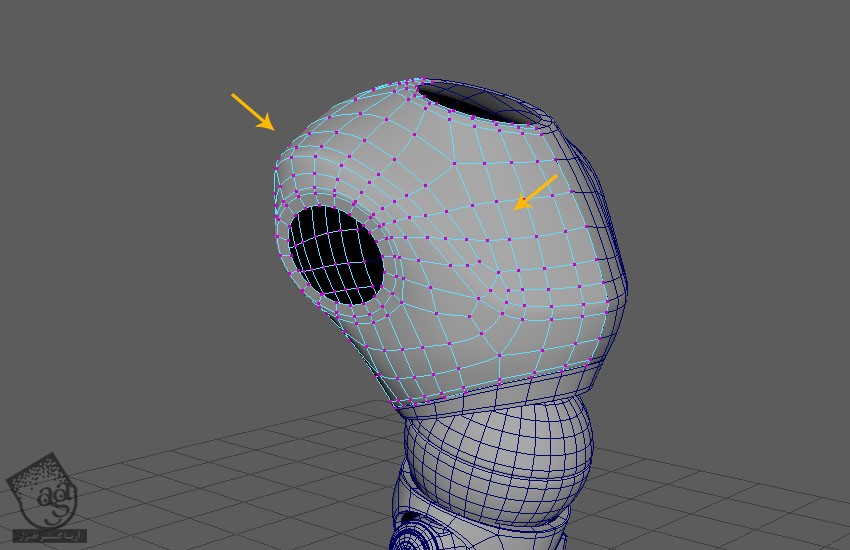
نتیجه این کار رو در زیر می بینین.

گام بیست و هشتم
برای تفکیک بخش های جلویی و پشتی مش سینه، چند تا لبه با ابزار Multi Cut به صورتی که می بینین اضافه می کنیم.
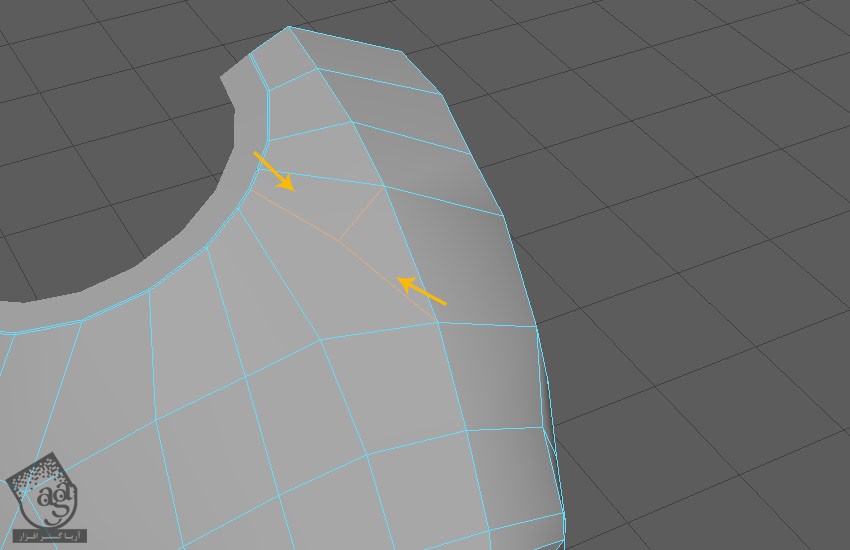
گام بیست و نهم
همچنان که لبه انتخاب شده و همون طور که توی تصویر زیر می بینین، وارد مسیر Mesh Tool > Offset Edge Loop میشیم.
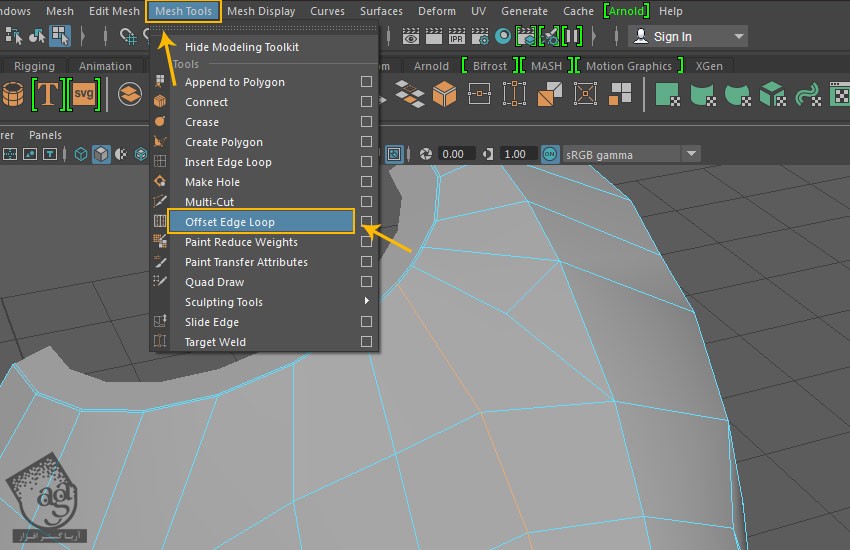
گام سی ام
با استفاده از ابزار Offset Edge Loop Tool، یک Offset Edge Loop وارد کرده و مش پشتی و جلویی رو به صورتی که می بینین، تفکیک می کنیم.
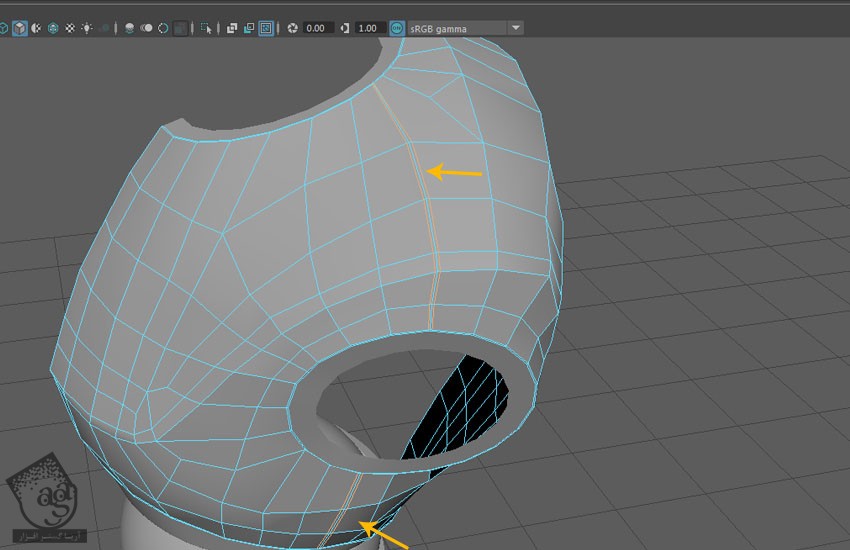
گام سی و یکم
Face Loop وسط رو که توی گام قبل درست شد رو حذف می کنیم.
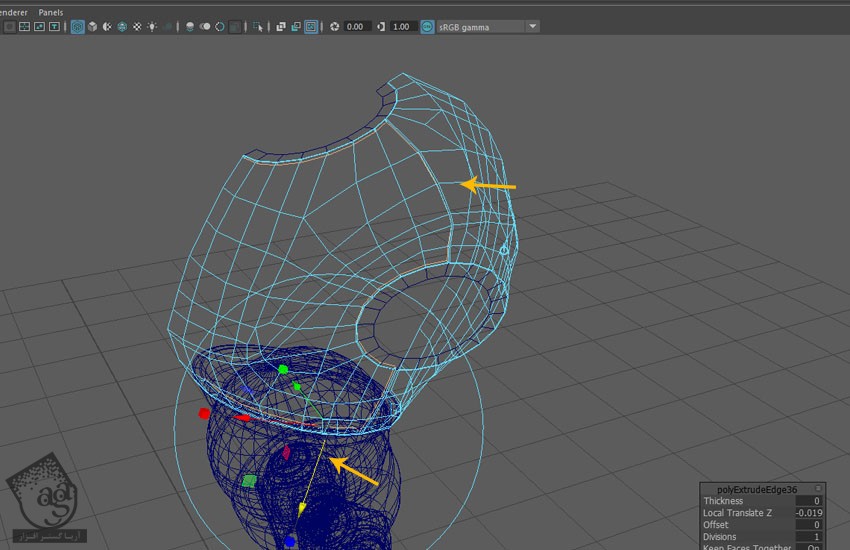
گام سی و دوم
بخش های جلویی و پشتی مش به صورت زیر در میاد.

گام سی و سوم
به این ترتیب، مدل سازی بخش جلویی و پشتی بالا تنه روبات تکمیل میشه.

نتیجه
توی بخش بعدی آموزش، مدل سازی سر و ساعد رو با هم می بینیم.
” آموزش Maya : مدل سازی آدم آهنی – قسمت هفتم “
توصیه می کنم دوره های جامع فارسی مرتبط با این موضوع آریاگستر رو مشاهده کنید:
صفر تا صد ریگینگ کاراکتر در مایا
دوره های آموزشی مرتبط
590,000 تومان
590,000 تومان
590,000 تومان
590,000 تومان
590,000 تومان
590,000 تومان
590,000 تومان














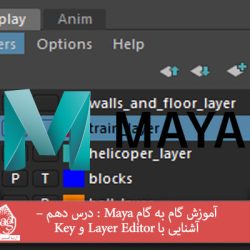





































































قوانین ارسال دیدگاه در سایت